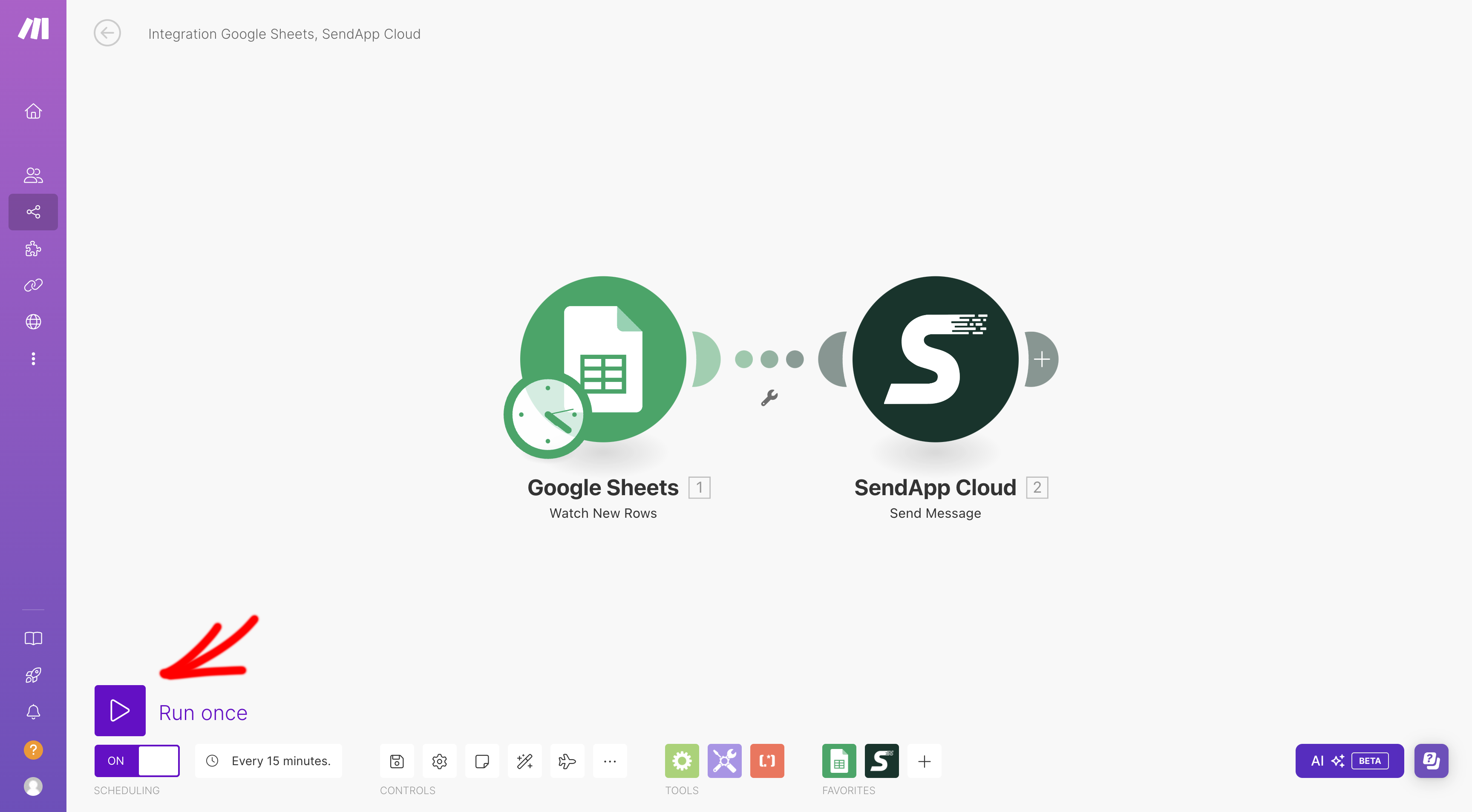- Introduction
Automatisez les processus d'envoi de messages WhatsApp via Envoyer une application Et Google Sheets en utilisant Faire (anciennement Integromat) vous permet de gérer efficacement vos communications. Dans ce guide, nous vous montrerons comment créer une intégration entre Envoyer une application Et Google Sheets pour envoyer des messages WhatsApp chaque fois que de nouvelles données sont ajoutées à la feuille de calcul.
Étape 1 : Ce dont vous avez besoin
Avant de commencer, assurez-vous d’avoir :
- Un compte Sendapp Cloud actif.
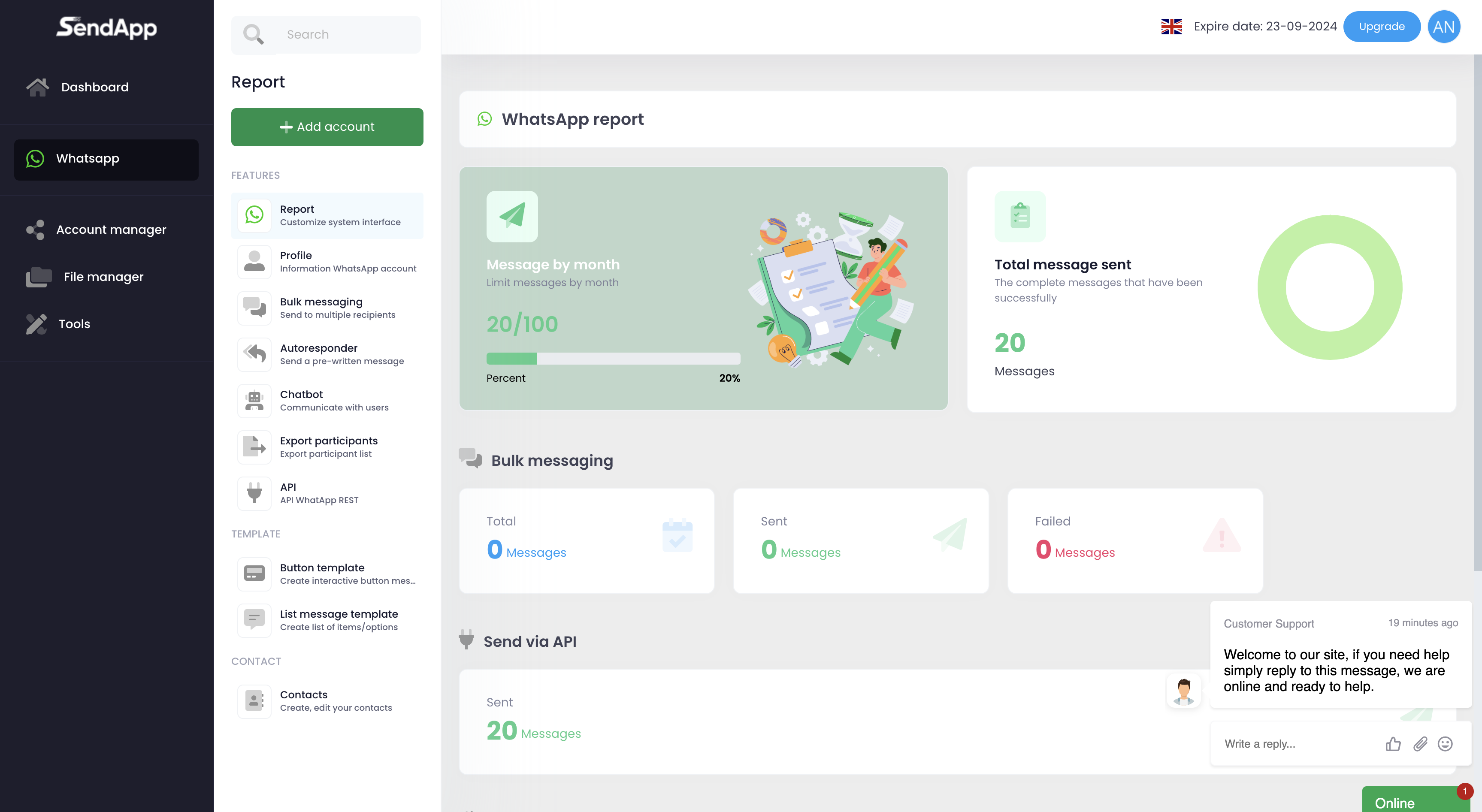
- Un compte Faire:
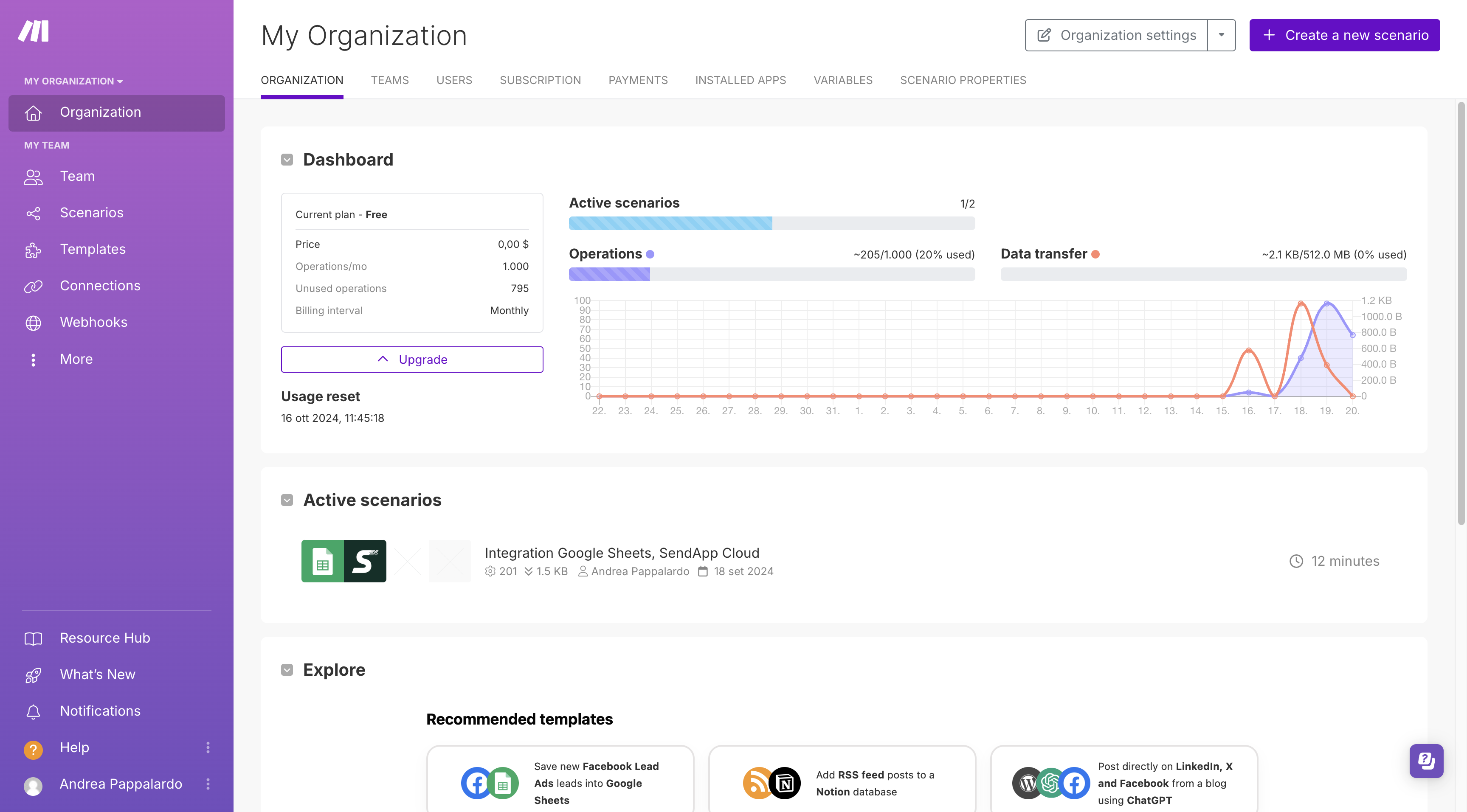
- Accès à Google Sheets et un Modèle CSV prêt avec les informations que vous souhaitez utiliser (comme les numéros de téléphone et les messages).
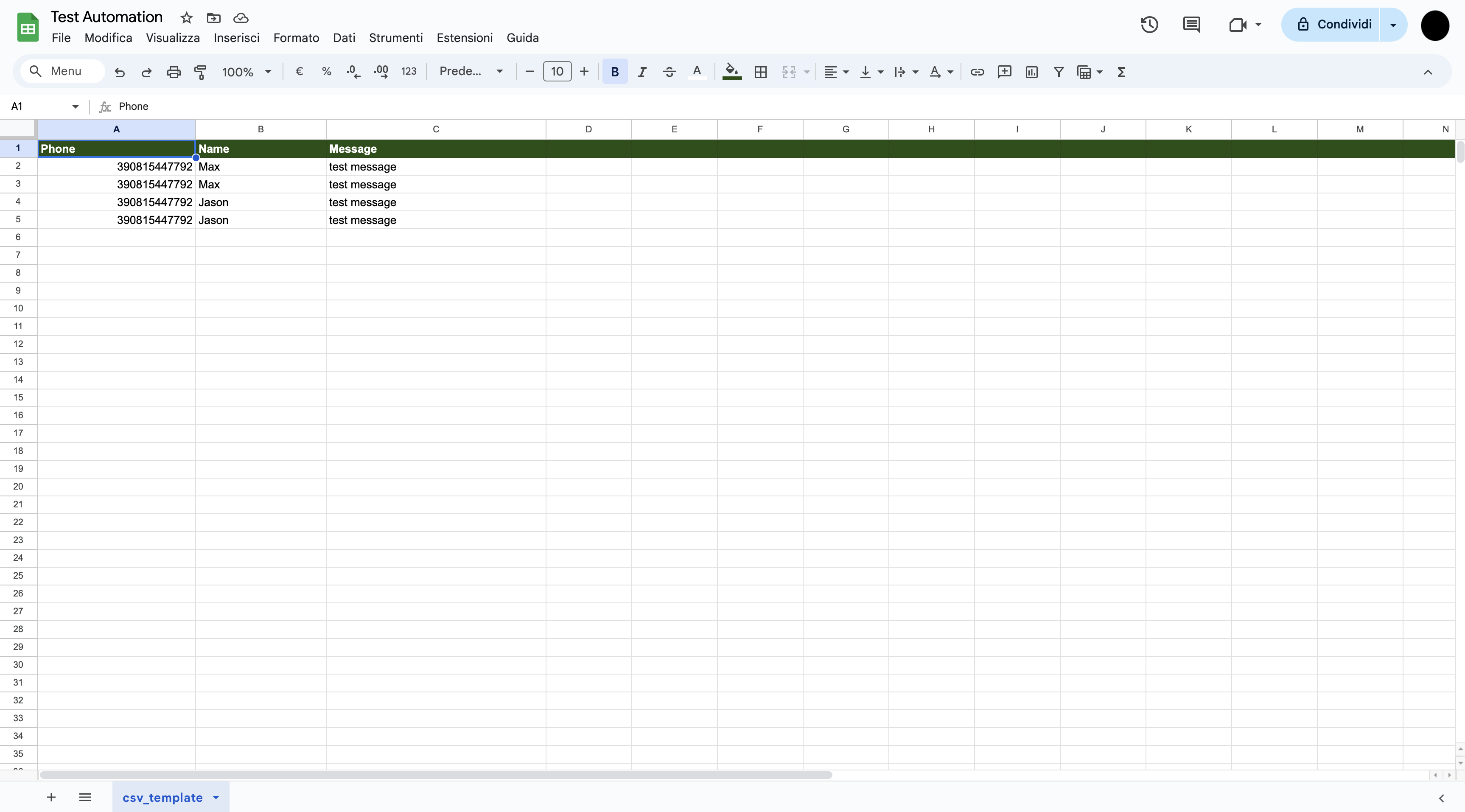
Étape 2 : Créer un nouveau scénario dans Make
- Connectez-vous à votre compte Faire et cliquez sur Créer un nouveau scénario.
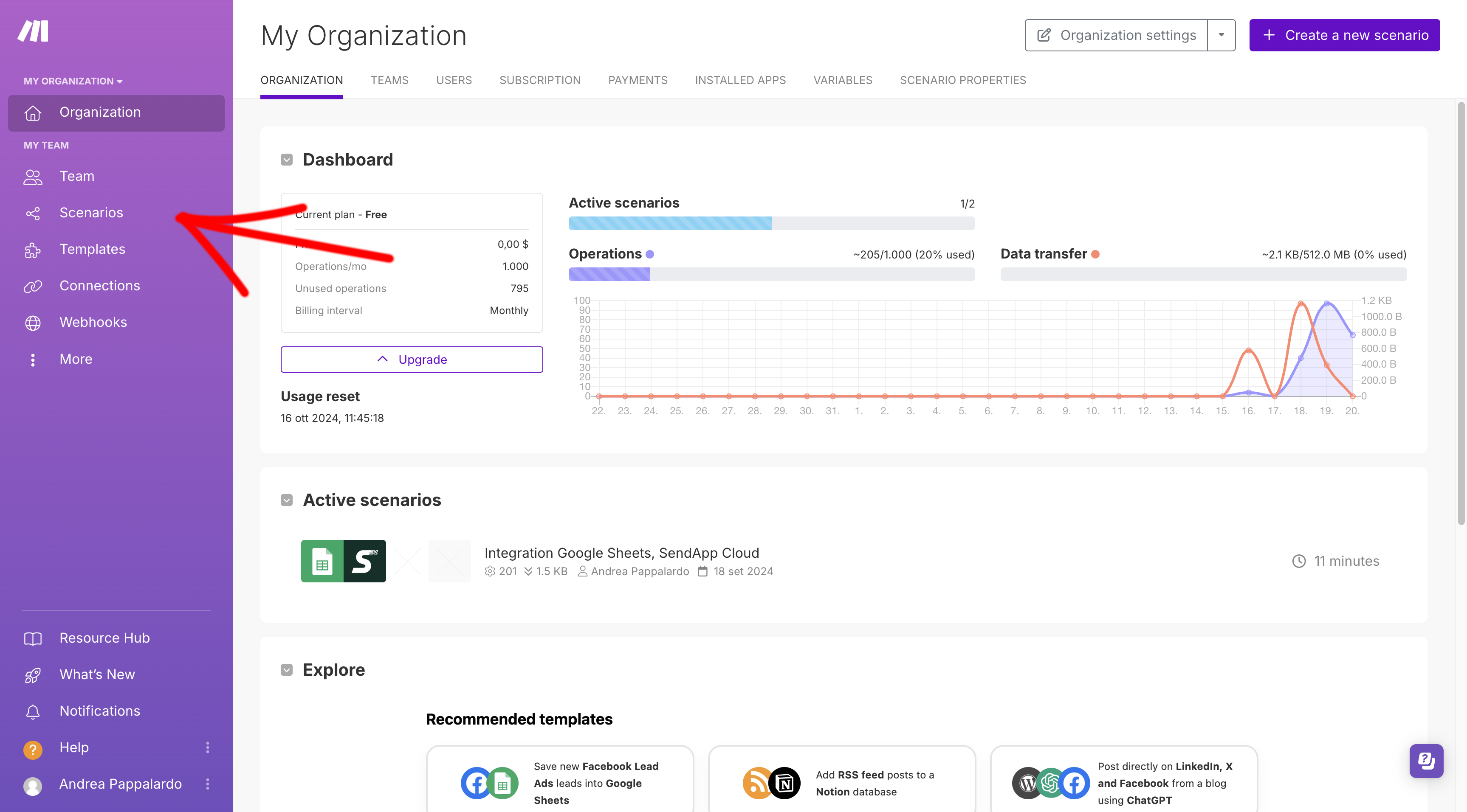
- Cliquez sur le symbole “+” pour ajouter le premier module.
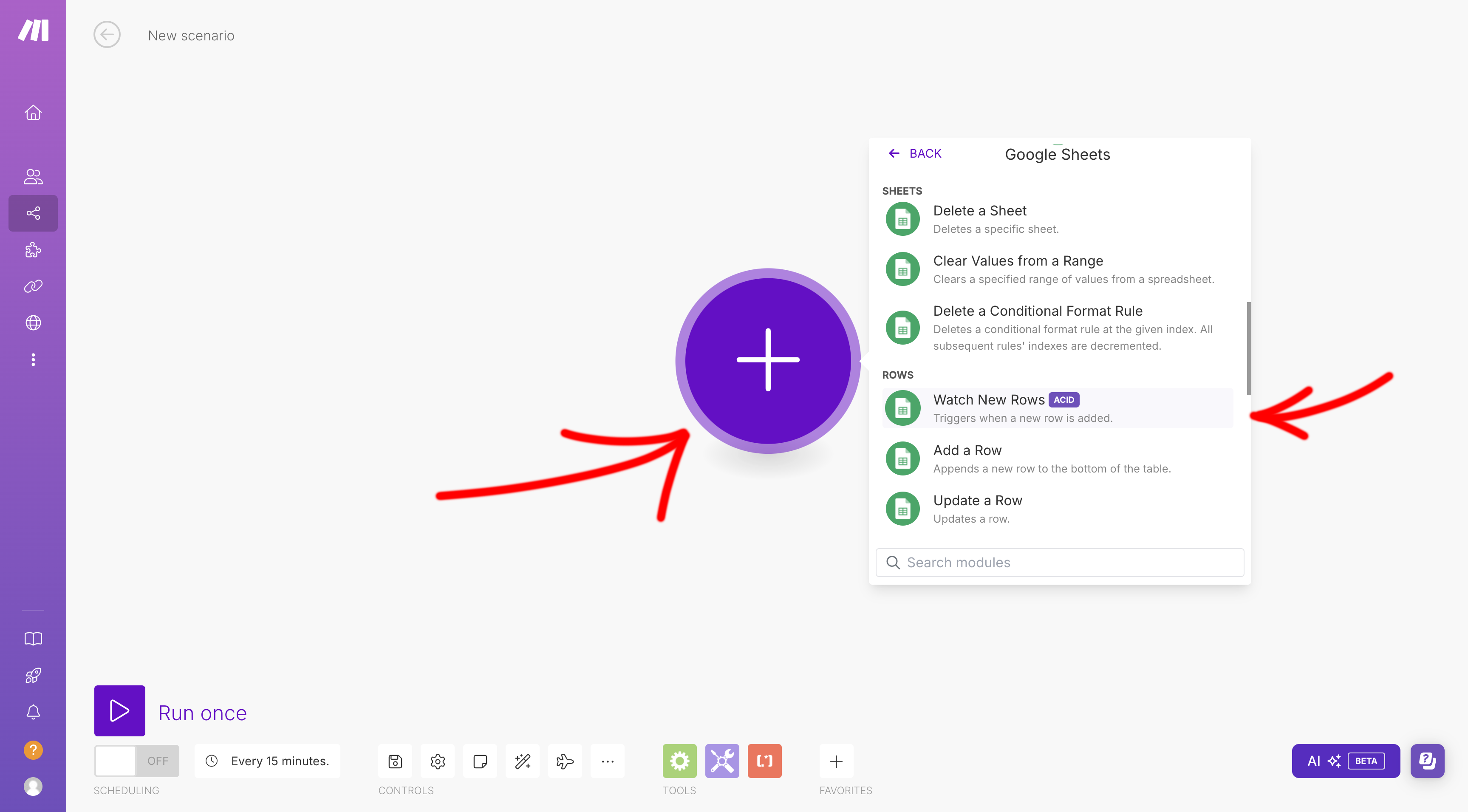
- Rechercher et sélectionner Google Sheets.
- Dans la configuration, choisissez Conduire : myDrive.
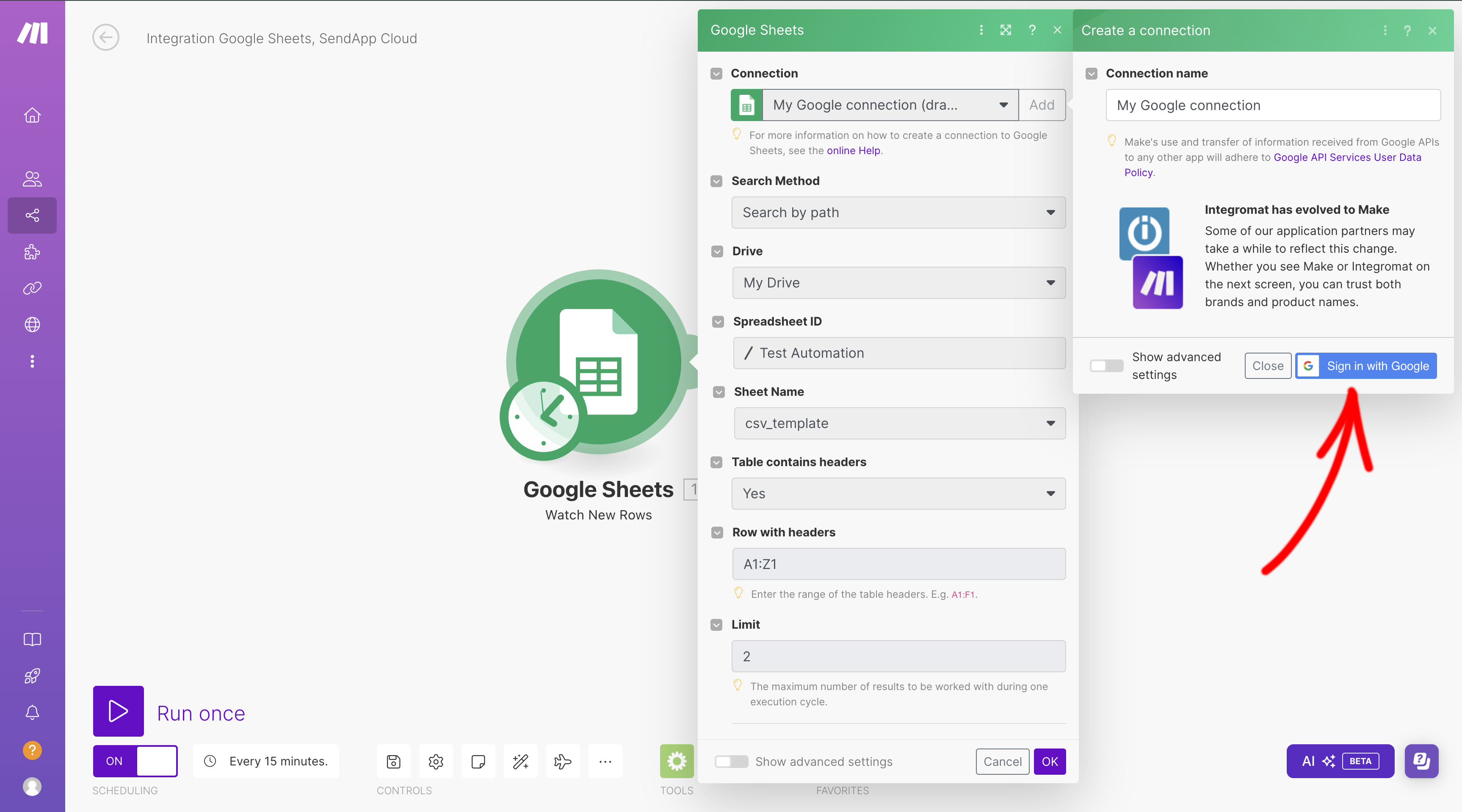
- Dans le champ ID de la feuille de calcul, sélectionnez le Modèle CSV que vous avez préparé à l'avance.
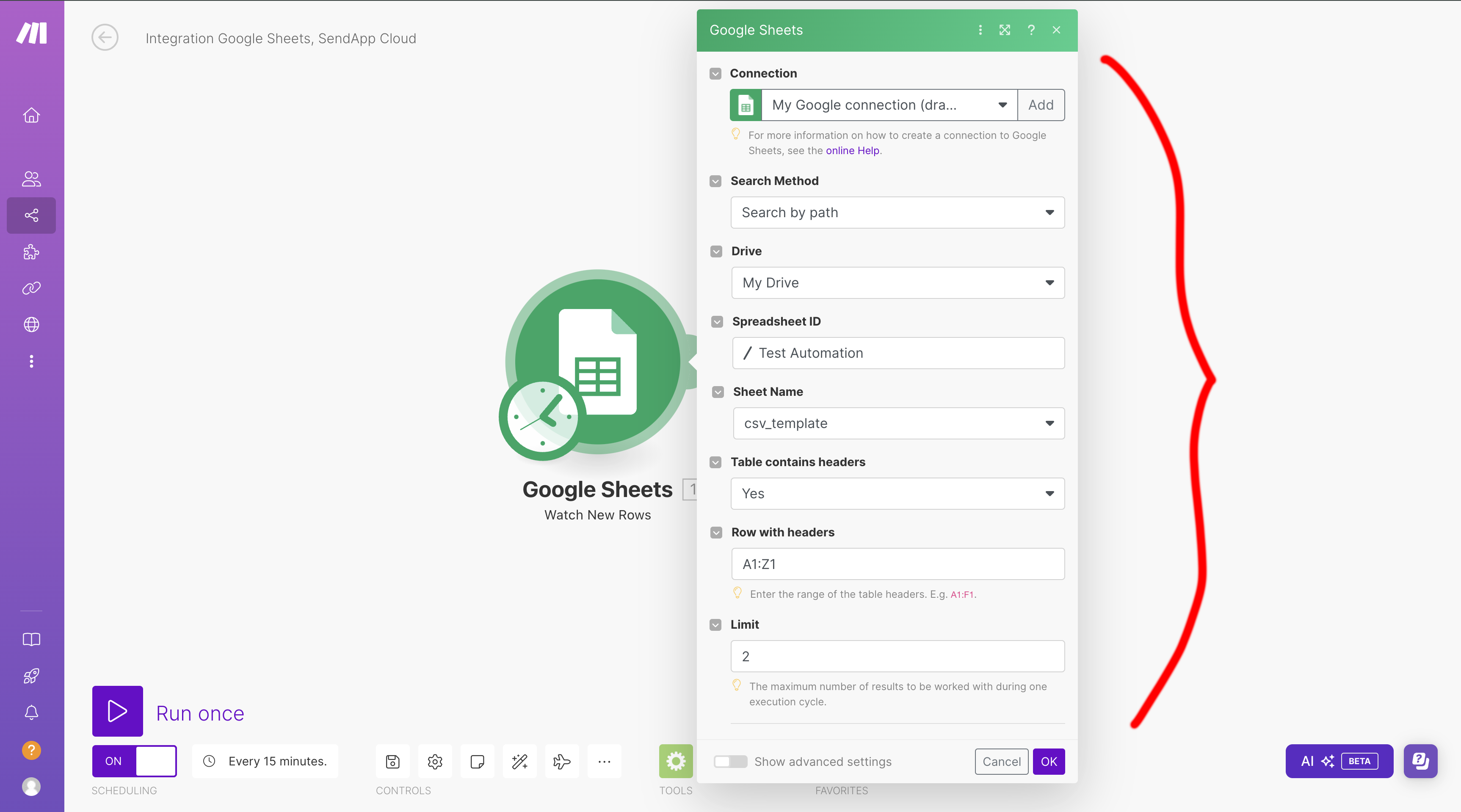
- Sélectionnez le nom de la feuille (Nom de la feuille) qui contient les données à utiliser.
- Passez à la configuration des modules suivants.
Étape 3 : ajouter Sendapp comme deuxième module
- Cliquez sur le symbole “+” pour ajouter le deuxième module.
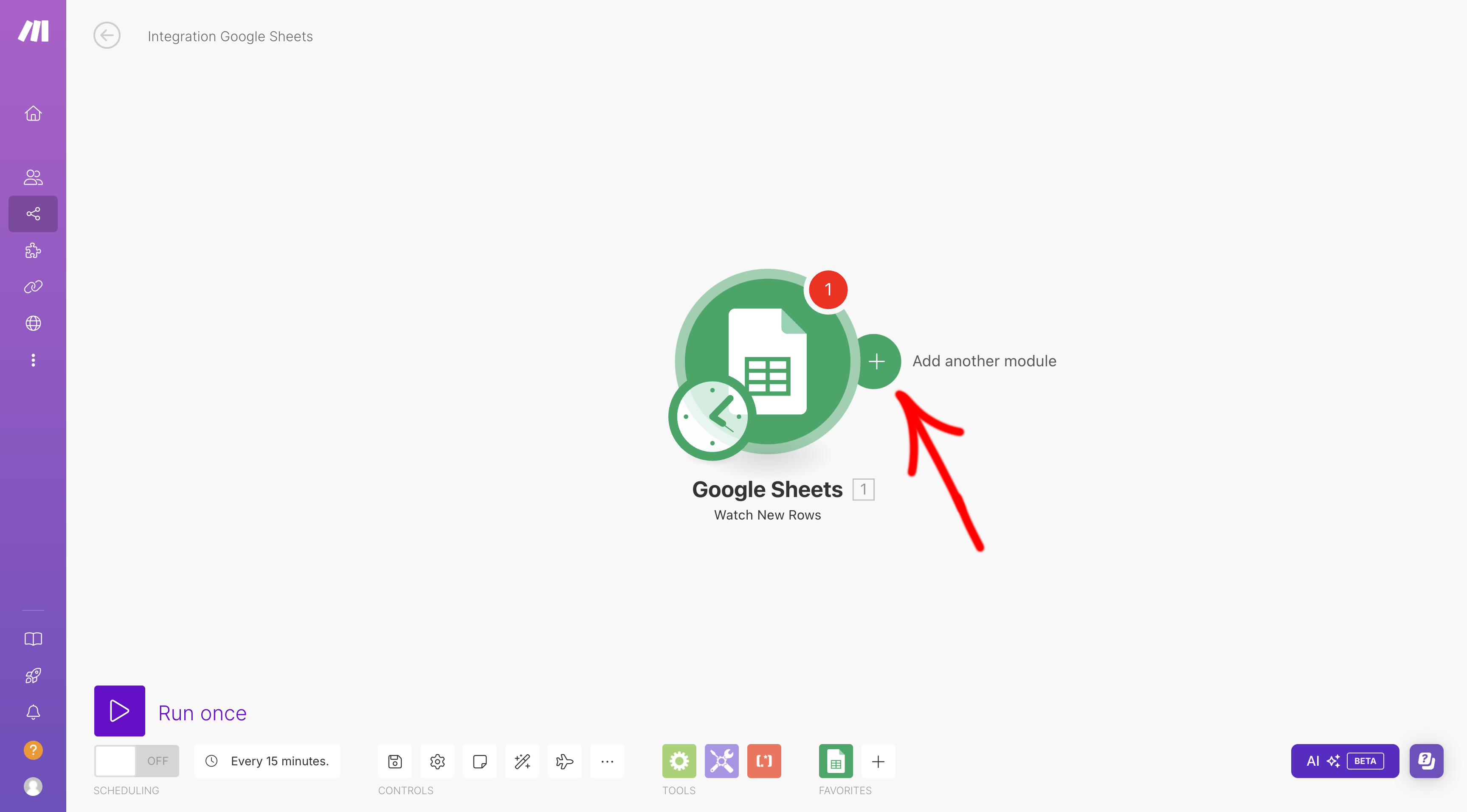
- Rechercher et sélectionner Envoyer une application comme une application pour se connecter.
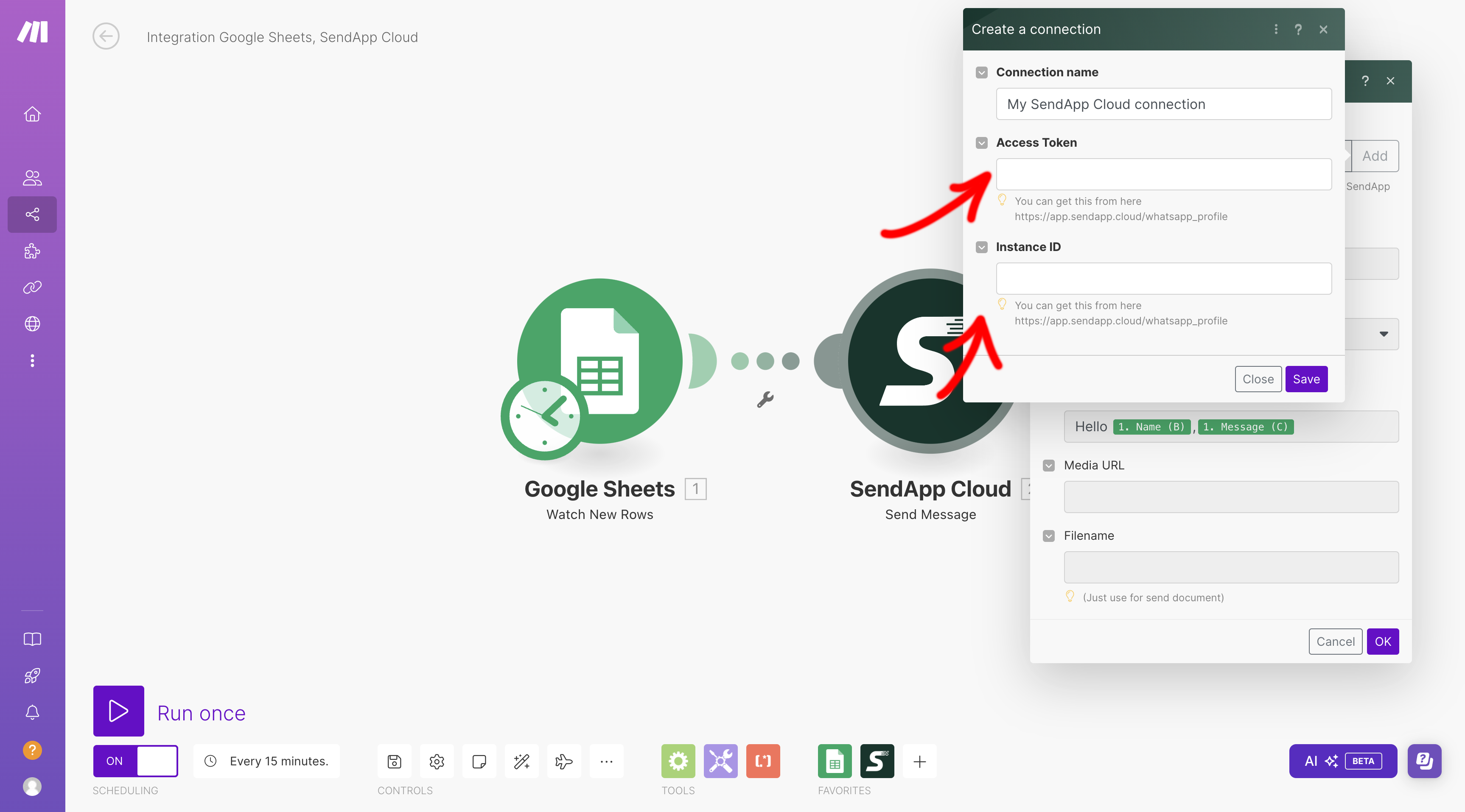
- Cliquez sur Ajouter pour connecter votre compte Sendapp.
- Entrez leJeton d'accès et leID d'instance, que vous pouvez obtenir à partir de votre profil Sendapp en scannant le Code QR avec l'application WhatsApp.
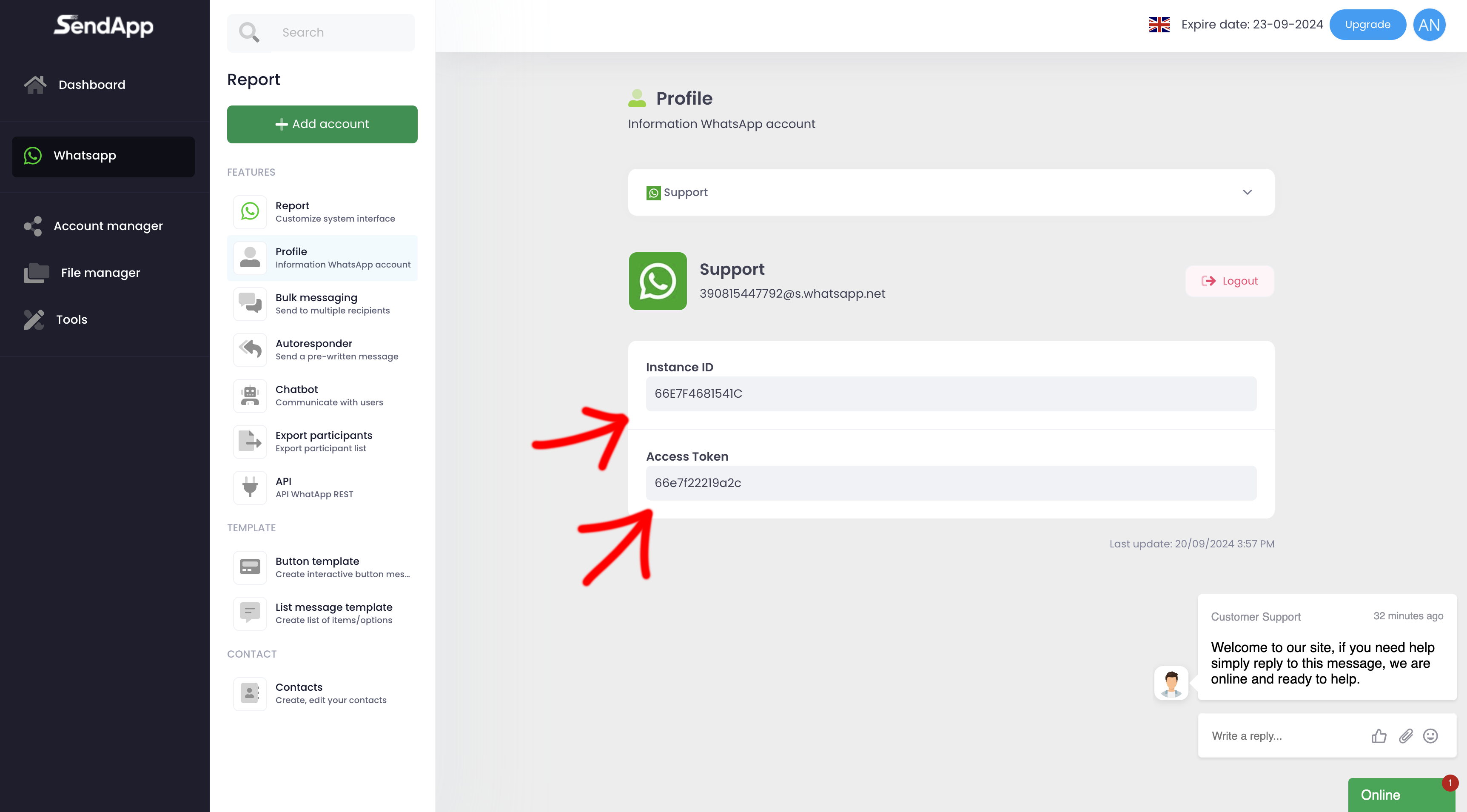 Étape 4 : Configurer les champs Sendapp
Étape 4 : Configurer les champs Sendapp
- Une fois que vous avez connecté Sendapp, sur le terrain Numéro de téléphone, sélectionnez le numéro de téléphone dans la colonne du modèle CSV contenant les numéros de téléphone.
- Dans le champ Type de message, sélectionner Texte.
- Dans le champ MessageCréez un message personnalisé à partir des données de votre feuille Google Sheet. Par exemple, vous pouvez inclure les noms des destinataires et d'autres informations spécifiques de la feuille.
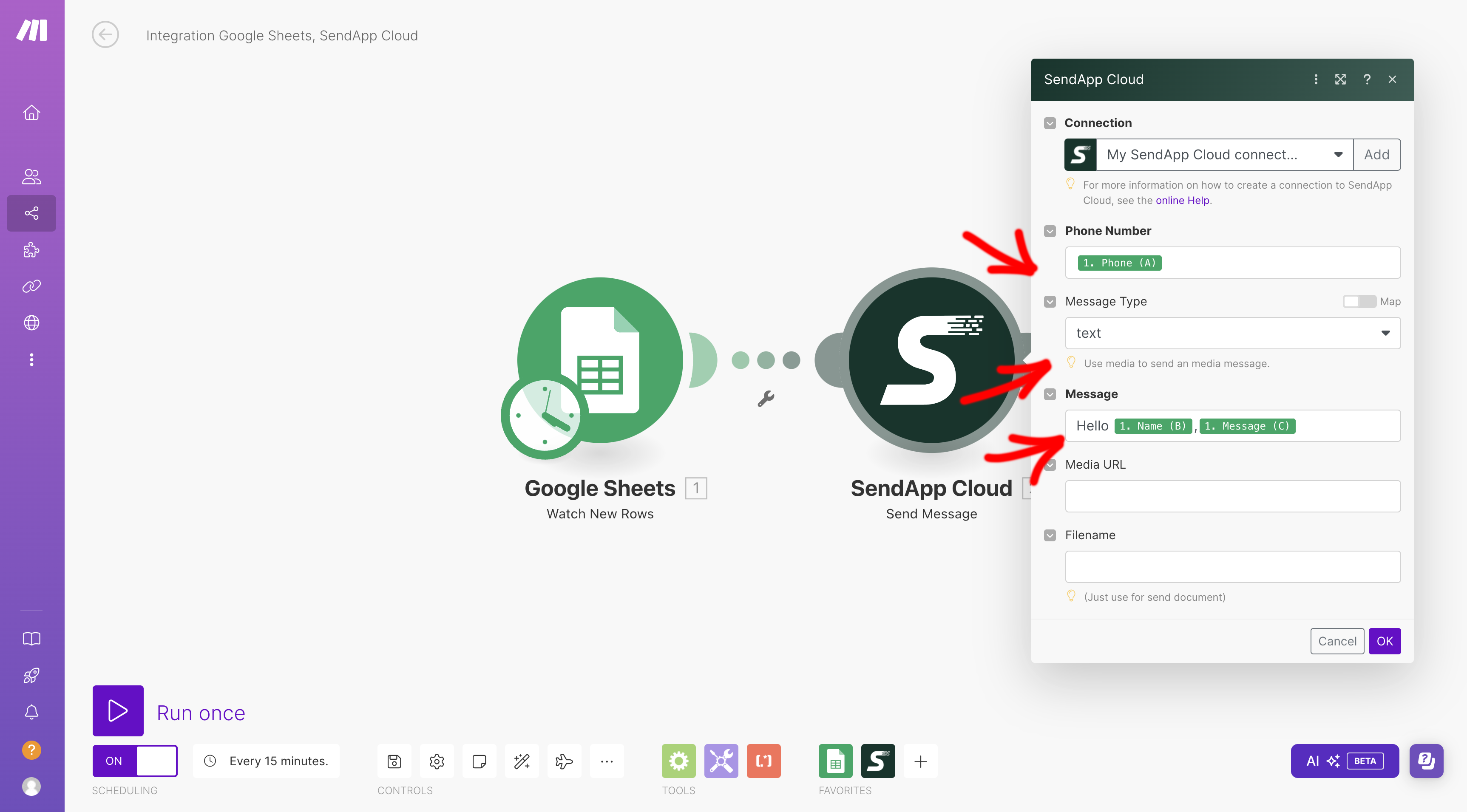
Étape 5 : Effectuer le test
- Une fois que vous avez tout configuré, cliquez sur D'ACCORD pour sauvegarder le scénario.
- Exécutez un test Pour vérifier que tout fonctionne correctement, ajoutez une nouvelle ligne à la feuille Google et vérifiez que le message est envoyé correctement via Sendapp.
Étape 6 : Publier le scénario
- Une fois le test réussi, cliquez sur Publique pour activer le scénario.
- Désormais, chaque fois que vous ajoutez une nouvelle ligne à votre feuille Google, Sendapp enverra automatiquement un message WhatsApp personnalisé au numéro de téléphone correspondant.
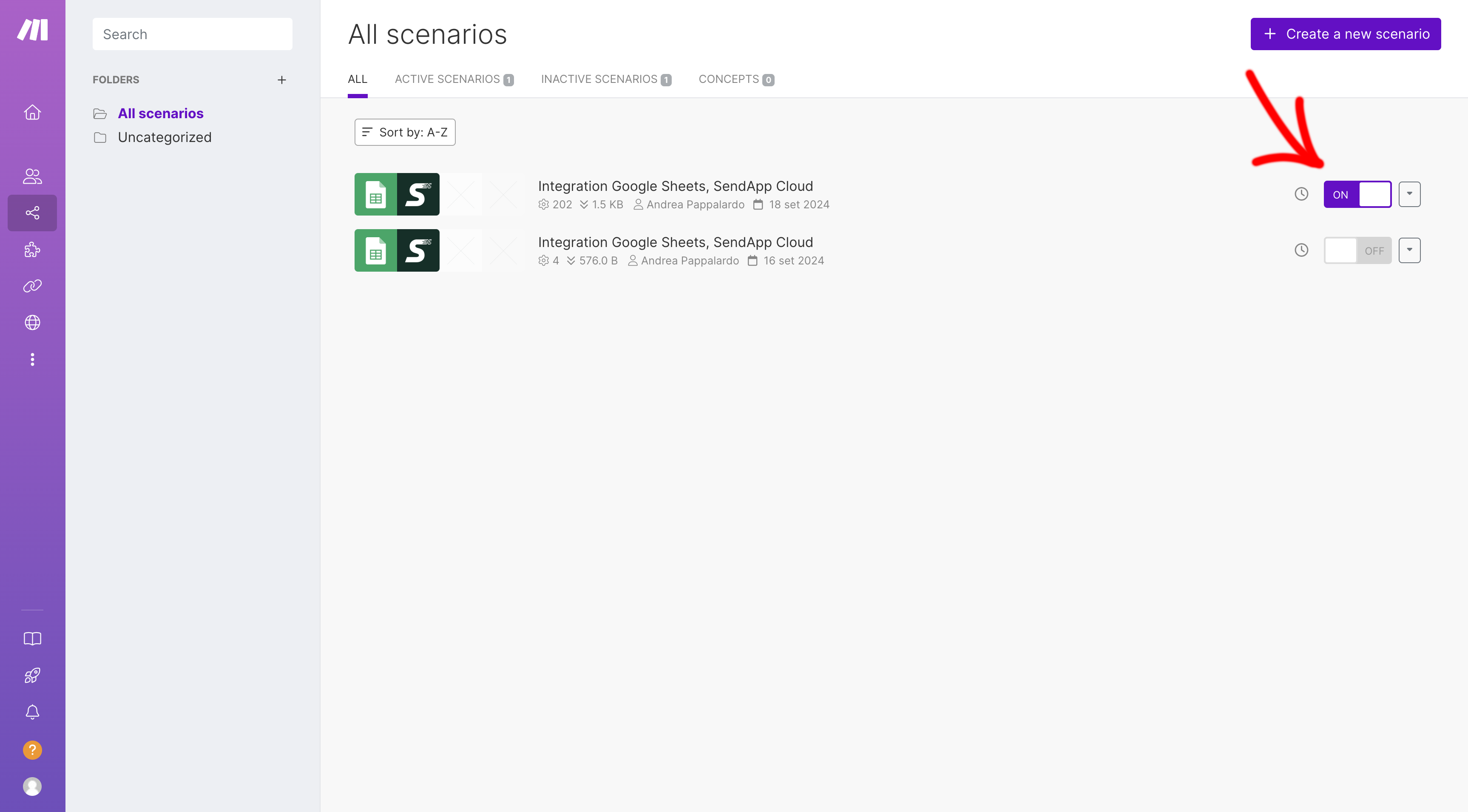
Conclusion
Connecter Envoyer une application à Google Sheets à travers Faire C'est un processus simple et puissant qui vous permet d'automatiser vos communications WhatsApp. Envoyez des messages personnalisés en toute simplicité, gagnez en efficacité et gagnez du temps. Essayez cette intégration dès aujourd'hui et découvrez comment elle peut simplifier votre travail au quotidien.